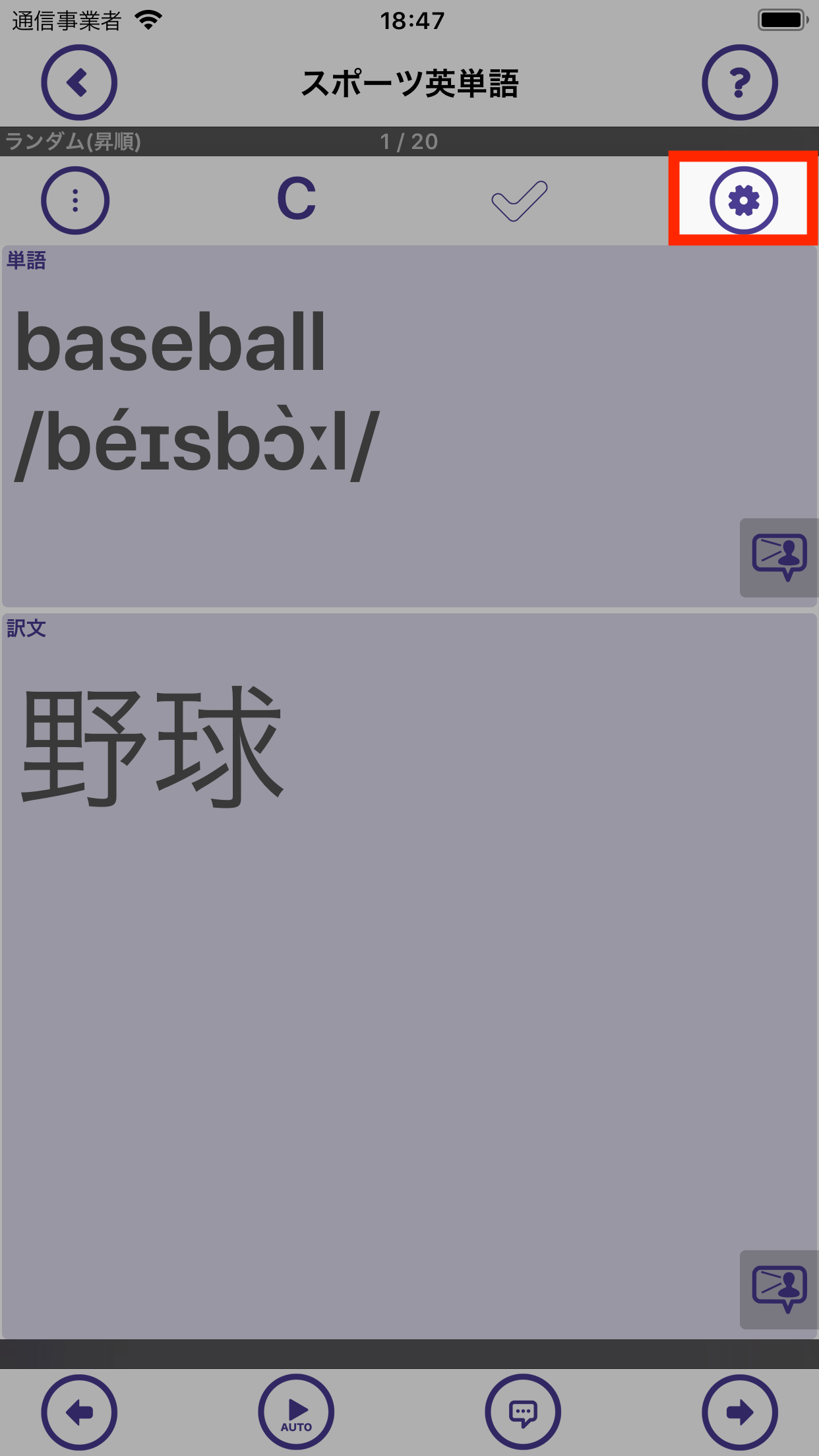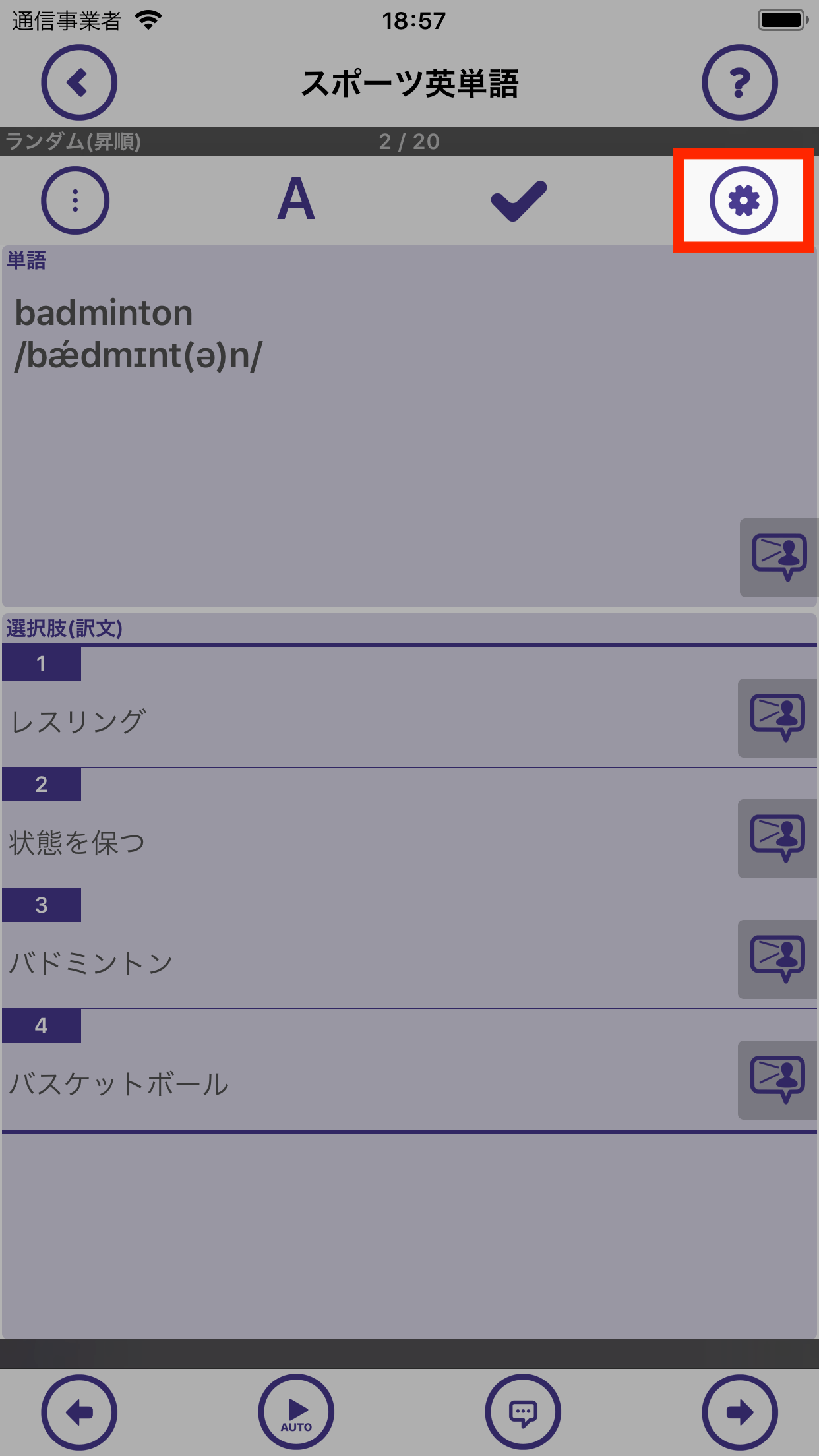2. 暗記の設定画面を表示する
設定対象を選択するポップアップが表示されますので、暗記時には「暗記の設定」を、確認テスト時には「テストの設定」を選択します。
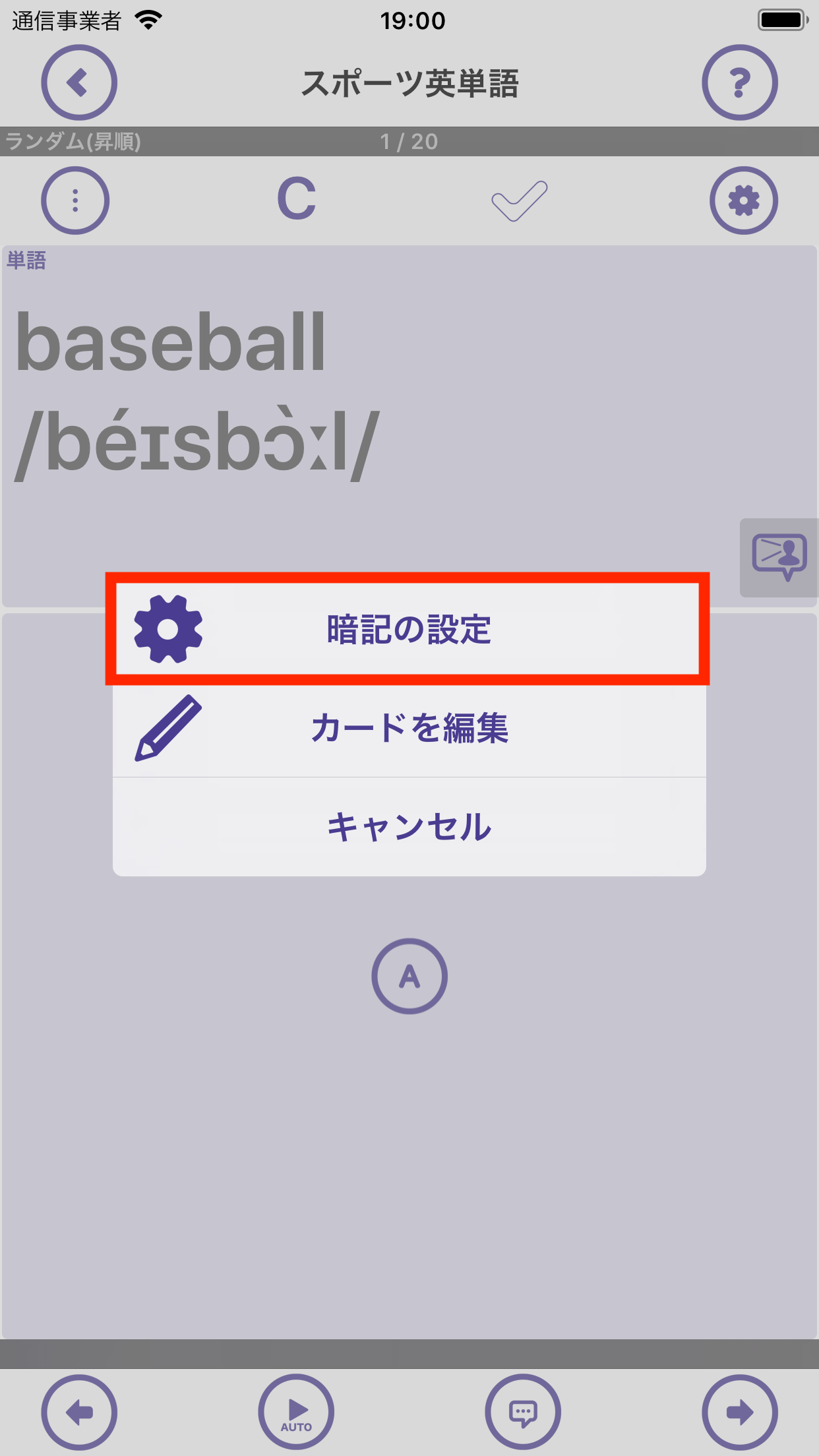
「暗記の設定」をタップする
3. 「表示 - コメントの表示」でコメントの表示方法を選択する
「暗記の設定画面 - 表示 - コメントの表示」や「テストの設定画面 - 表示 - コメントの表示」でコメントの表示方法を選択することができます。
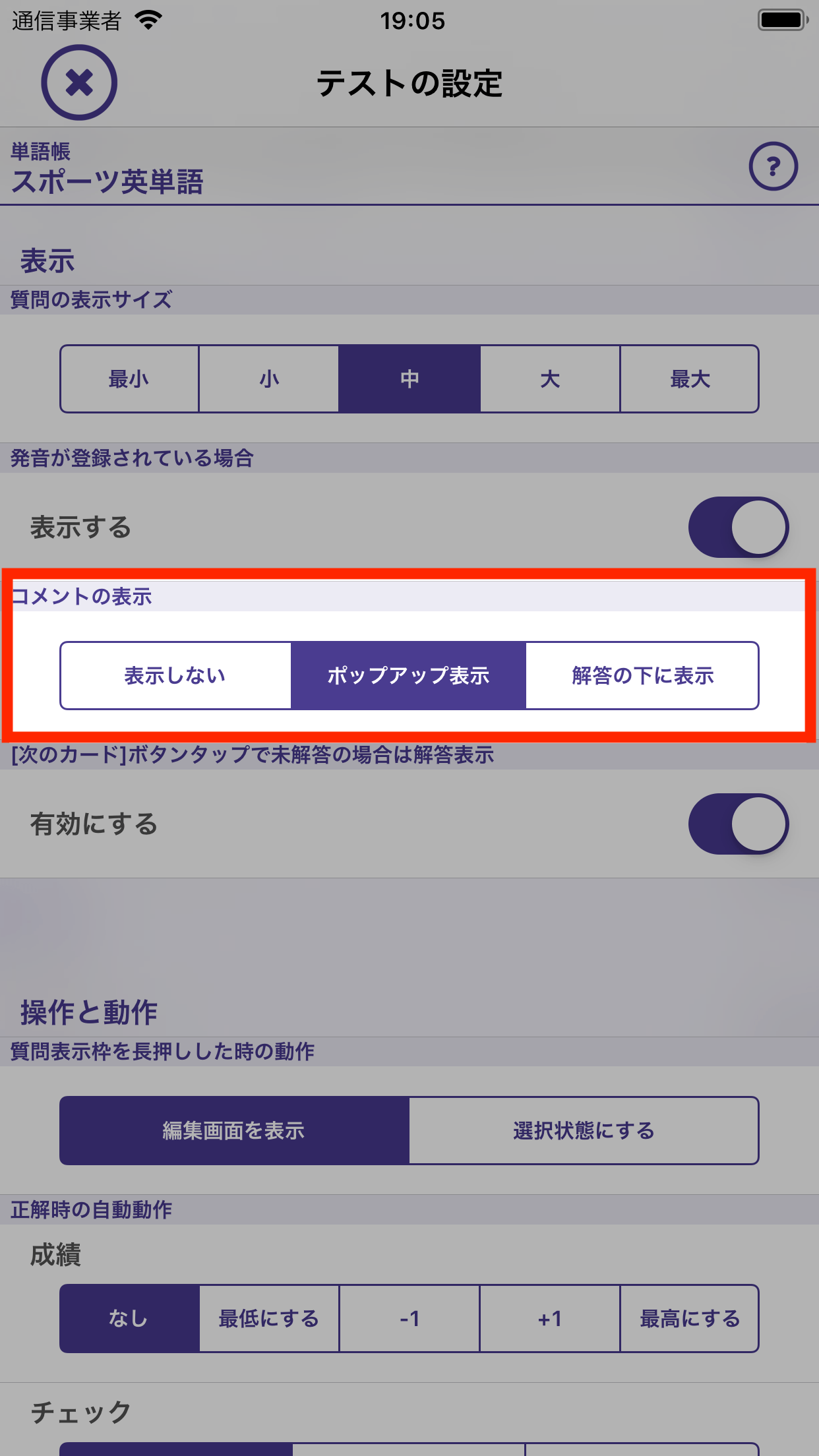
コメントの表示方法を選択する
| 表示しない | コメントが登録されていても暗記画面中に表示しません。 |
|---|---|
| ポップアップ表示 | 画面下部にコメント表示ボタンを配置し、タップすることでポップアップ表示します。 |
| 解答の下に表示 | 解答表示枠の下にコメント表示枠を配置し、コメントが登録されている場合は自動的に表示します。 解答表示枠がコメント表示枠の分小さくなります。 |
「表示しない」場合
コメント表示ボタンが無効になり、コメント表示を行いません。
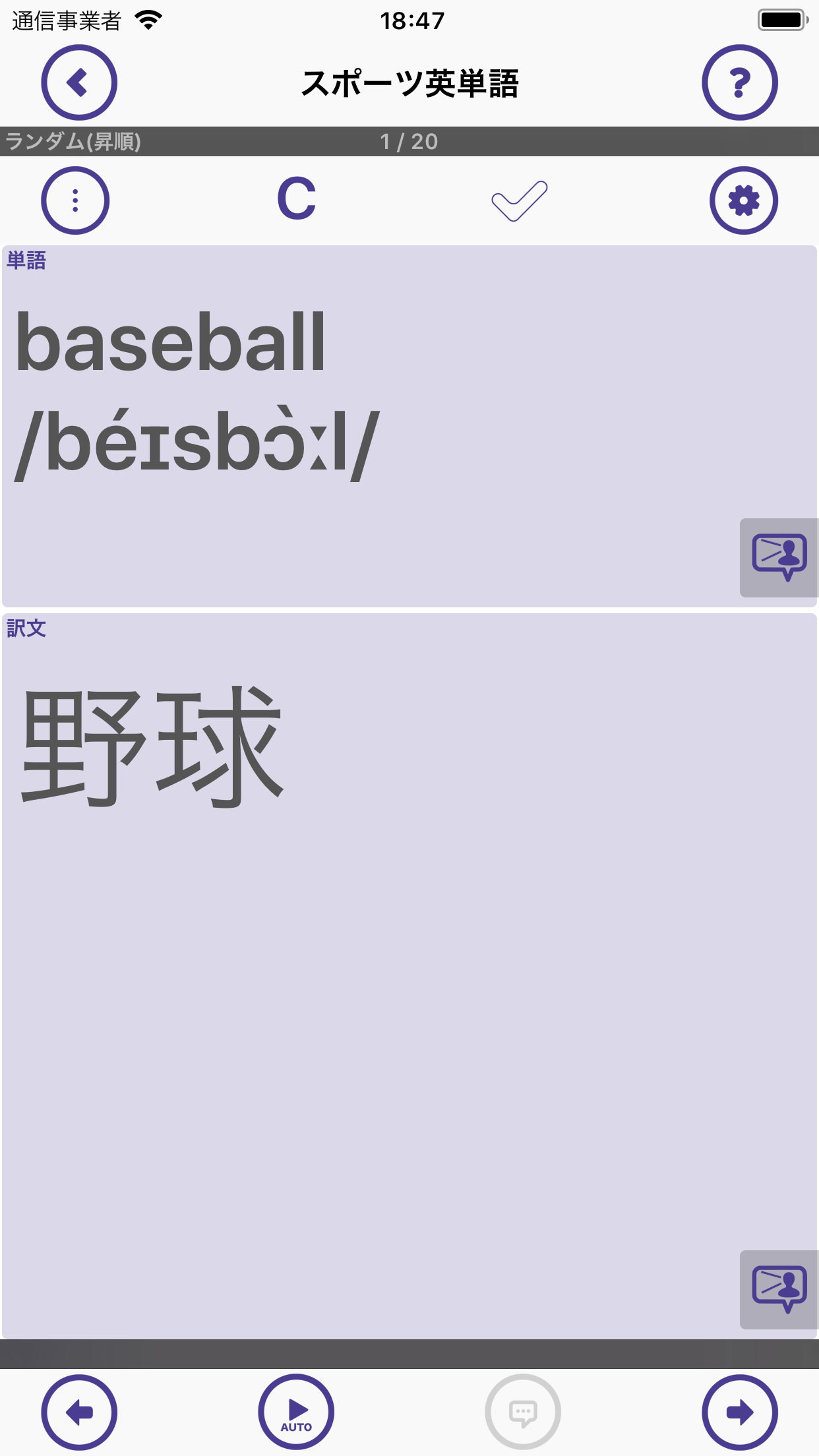
コメントを表示しない
「ポップアップ表示」の場合
コメント表示ボタンが有効になり、タップするとポップアップでコメントを表示します。
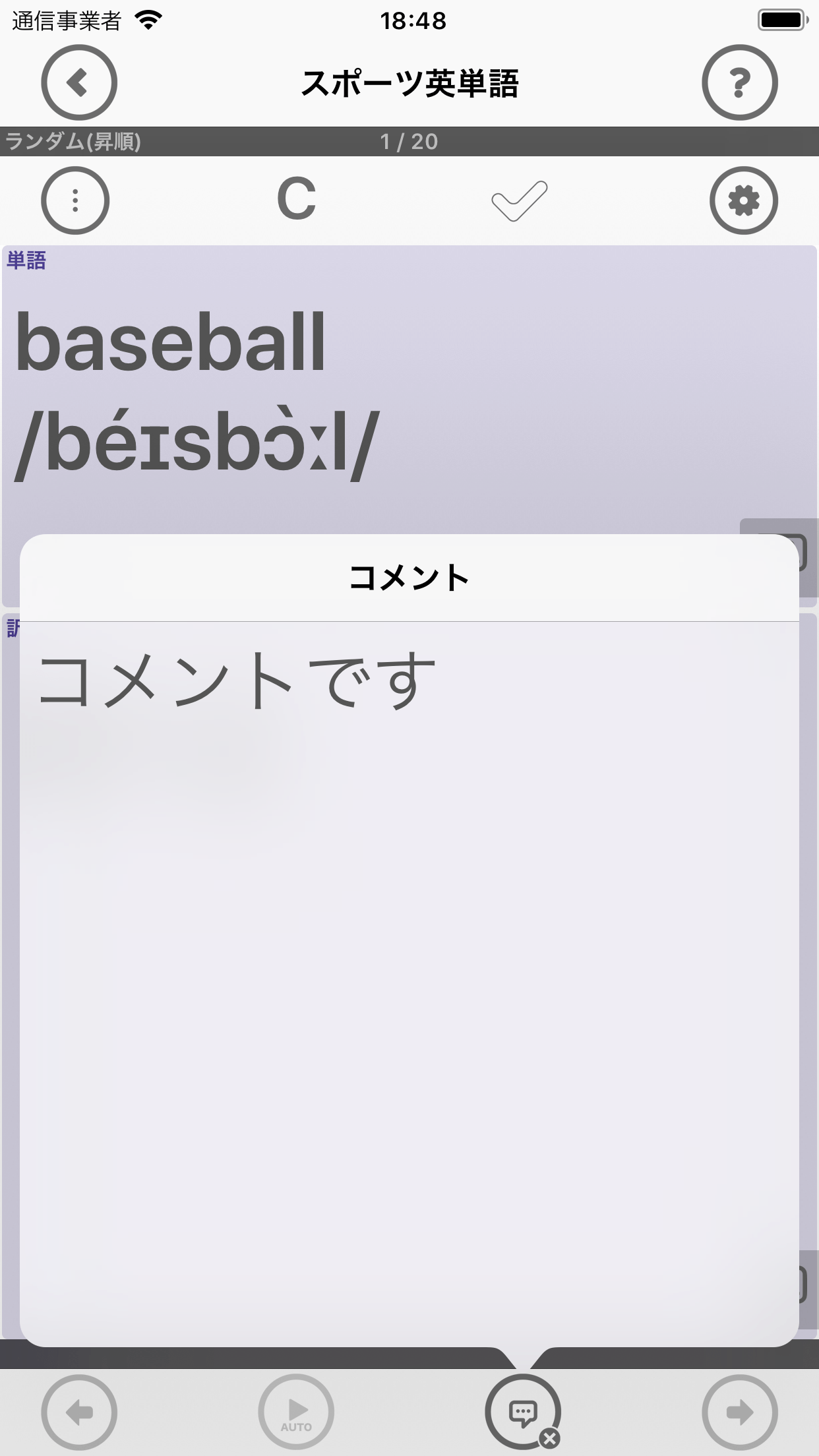
コメント表示ボタンをタップして表示する
「解答の下に表示」の場合
コメント表示ボタンが無効になりコメント表示枠に表示されます。
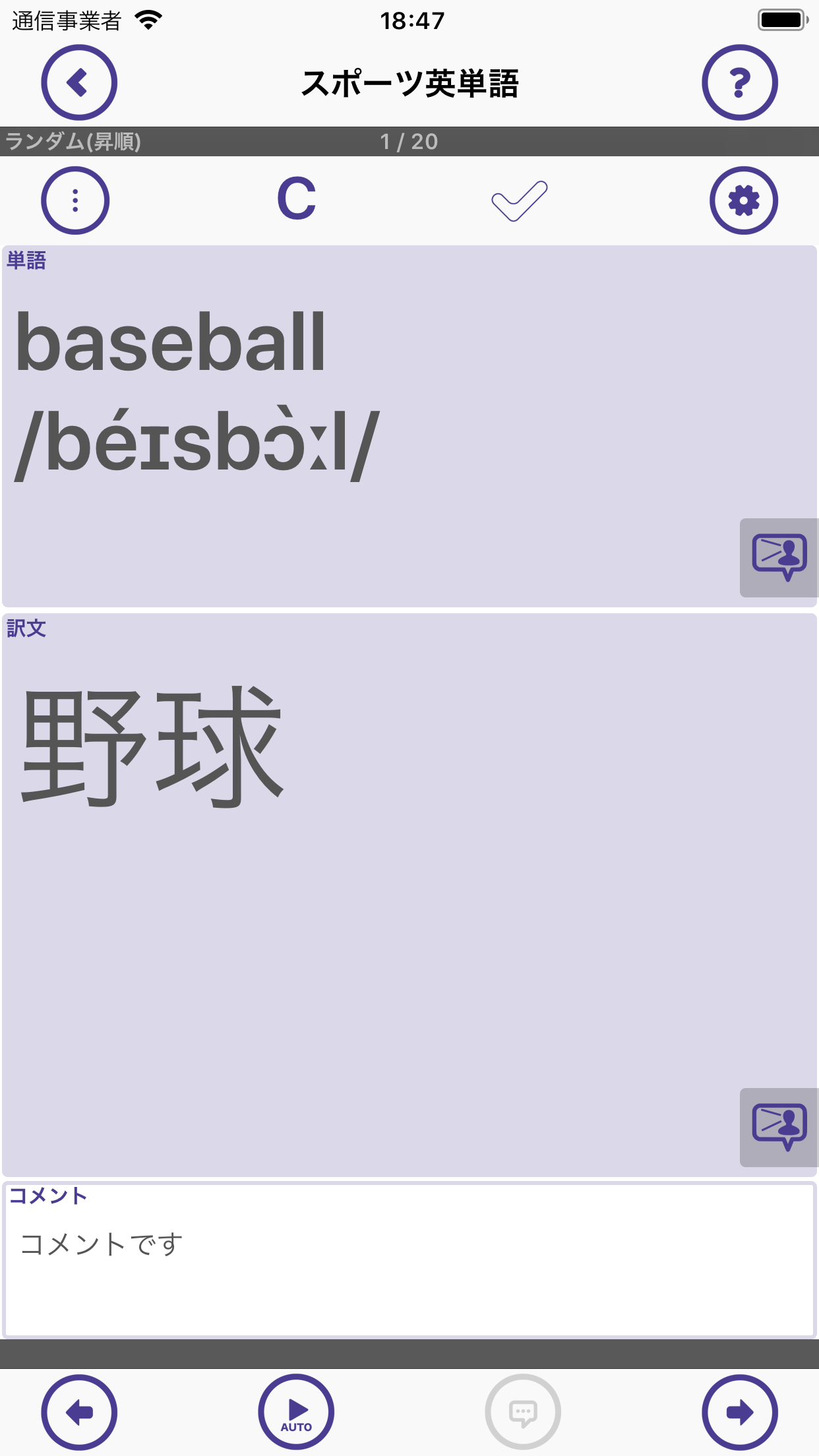
解答の下のコメント表示枠に表示される